怎样把pdf转换成jpg格式的图片?4个实用技巧分享
怎样把pdf转换成jpg格式的图片?在现代数字化社会中,PDF格式因其通用性和安全性广泛被使用。然而,许多用户在需要将PDF文档中的内容提取或共享时,常常面临将PDF转换为图片格式的问题。JPG作为一种广泛使用的图像格式,其在可视化展示和便捷分享方面有着一定的优势。接下来的四个方法,希望能够帮助大家更好地完成PDF转图片。

1.使用迅捷PDF转换器在线网站
迅捷PDF转换器在线网站是一个简单易用的在线工具,它无需安装任何软件,只要有网络连接,就可以随时随地进行PDF转JPG的操作。
操作步骤:
①使用浏览器进入迅捷PDF转换器在线网站,并在网站的功能栏中找到【PDF转图片】功能。

②进入转换页面后,点击【选择文件】按钮,将想要转换的文件上传。
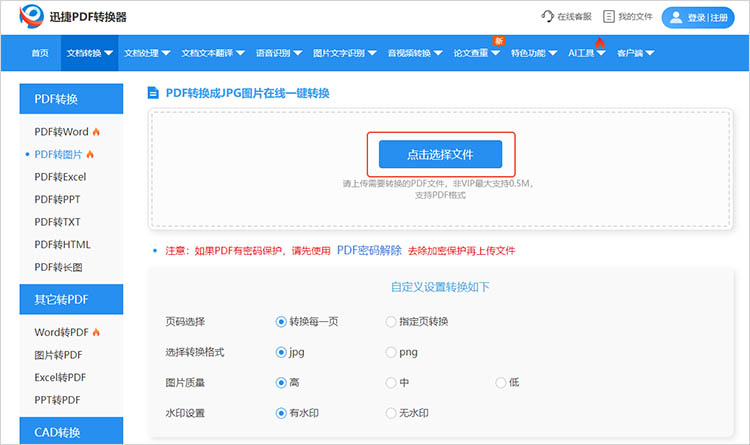
③设置输出图片的格式为JPG,同时还可以对转换页码、图片质量、图片水印进行设置。
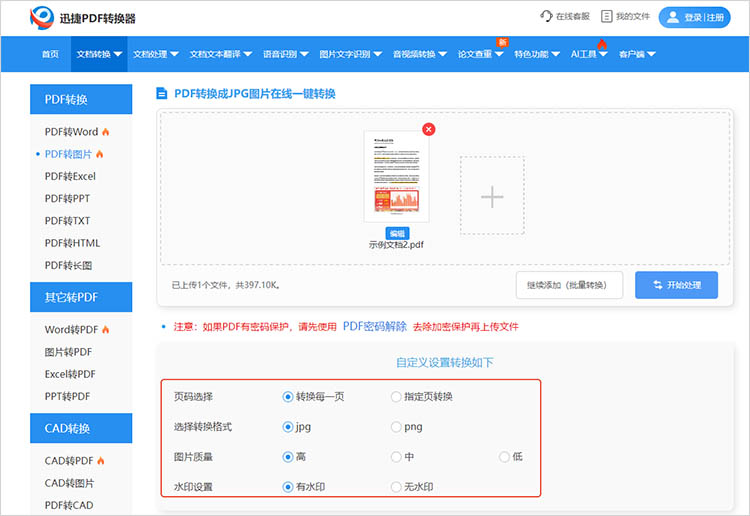
④点击【开始处理】,等待转换完成。转换完成后,点击【立即下载】按钮,将转换后的JPG图片保存到本地。
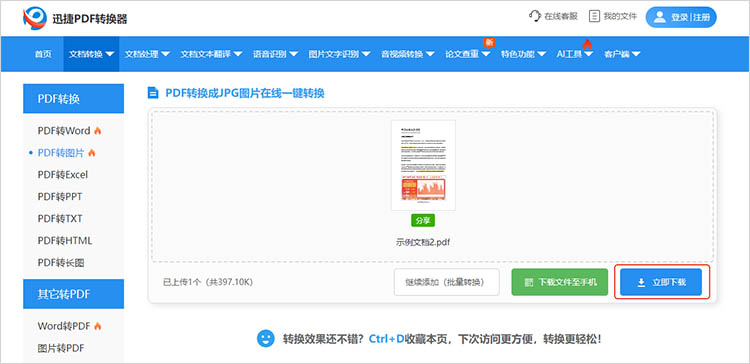
优势:
-
无需安装:无需下载安装任何软件,节省存储空间。
-
操作简单:界面简洁,操作流程清晰,即使是新手也能快速上手。
-
支持批量转换:可以同时上传多个 PDF 文件进行转换,提高工作效率。
2.使用迅捷PDF转换器
迅捷PDF转换器是一款功能丰富的桌面软件,它不仅可以将PDF转换为JPG,还可以进行其他多种格式的转换。
操作步骤:
①打开软件,在软件的功能栏中找到【文件转图片】功能,将需要转换的PDF文件导入。
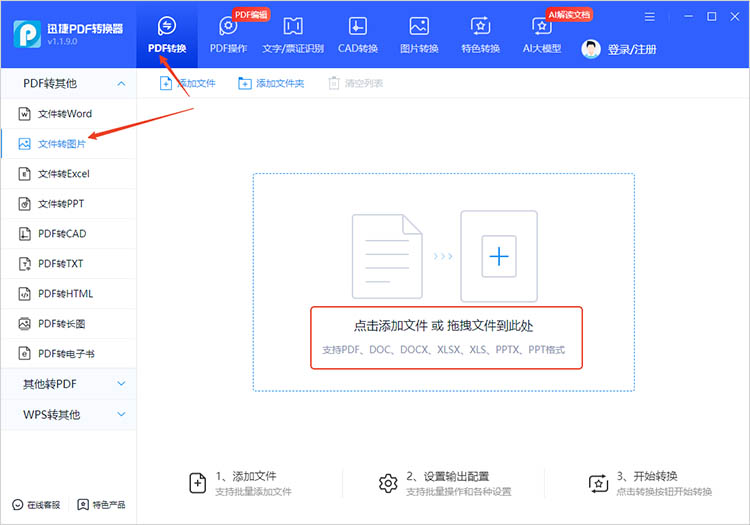
②在设置选项中,选择输出图片的格式为JPG,并根据需要调整转换参数。
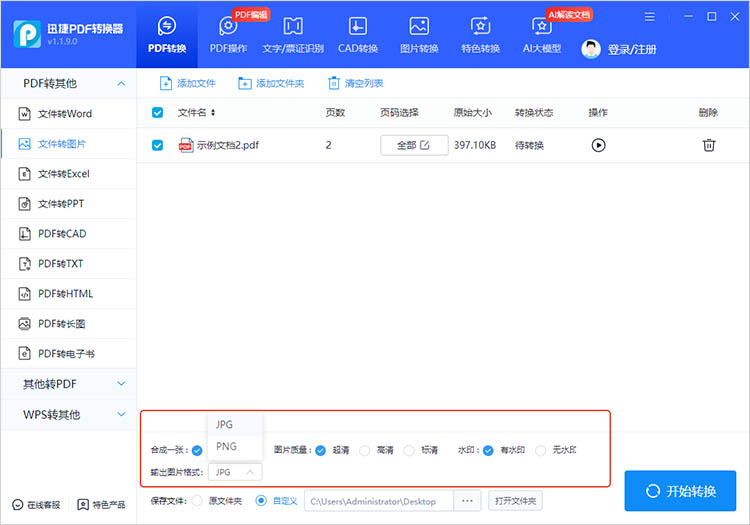
③点击【开始转换】按钮,软件将自动运行。转换完成后,可以在指定位置查看转换后的JPG图片。
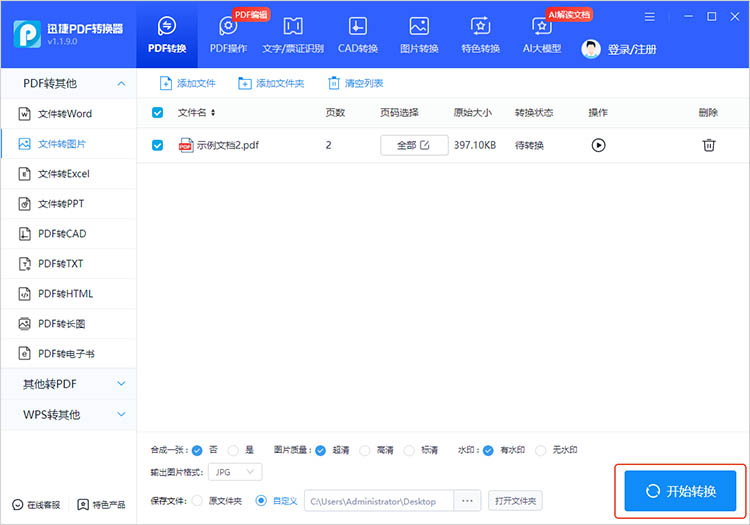
优势:
-
功能丰富:除了PDF转JPG,还可以转换为Word、Excel等多种格式。
-
转换质量高:转换后的图片清晰度高,保留了原始 PDF 的布局和内容。
3.使用全能PDF转换助手
全能PDF转换助手是一款集多种功能于一体的PDF转换工具,它支持多种格式的转换,操作简单,转换速度快。
操作步骤:
①在软件首页找到【PDF转图片】功能,点击进入。
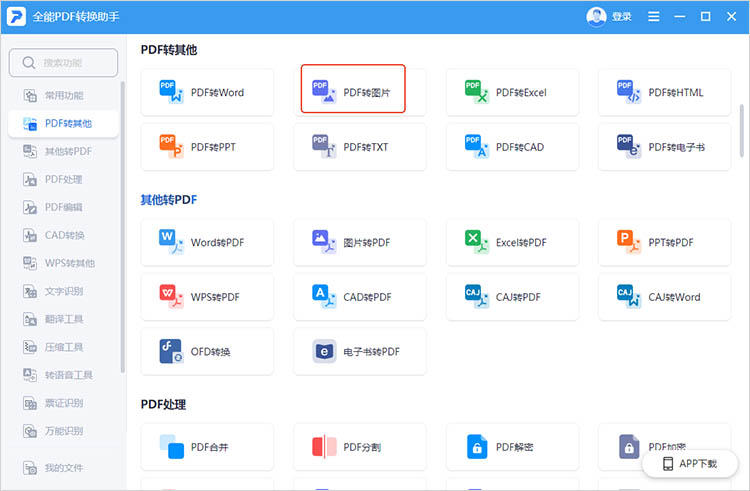
②上传想要转换的PDF文件后,将转换的目标格式设置JPG。
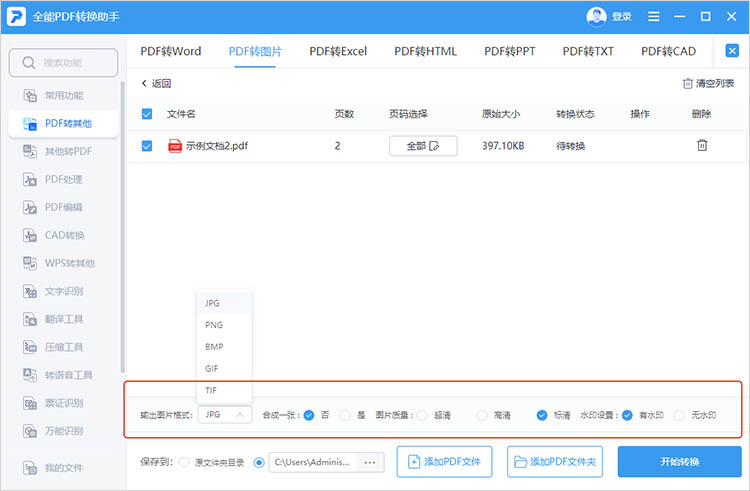
③点击【开始转换】按钮,等待转换完成。
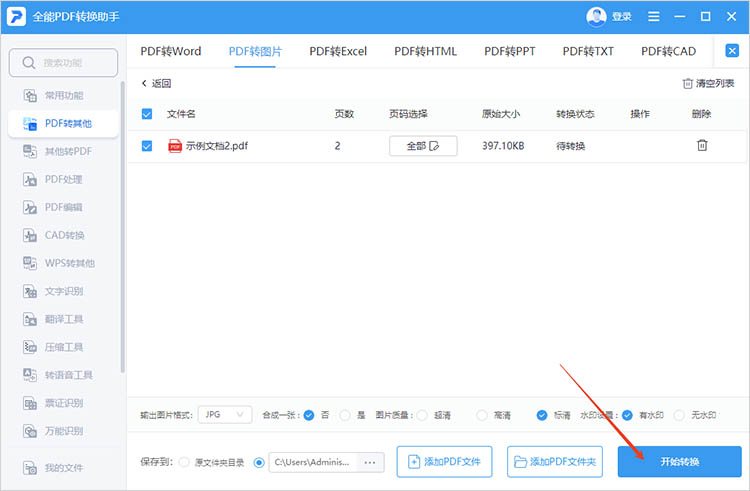
优势:
-
功能丰富:不仅可以将PDF转换为JPG,还可以进行PDF的编辑、合并、拆分等多种操作。
-
转换速度快:采用先进的转换技术,转换速度快,节省时间。
4.使用 WPS Office
WPS Office 是一款常用的办公软件,它不仅支持文档、表格、演示文稿的编辑,还可以进行PDF的转换。
操作步骤:
①使用WPS Office打开需要转换的PDF文件。
②点击【导出为图片】选项,选择输出图片的格式为JPG。
③设置输出路径,点击【确定】按钮,开始转换。转换完成后,到指定路径查看并保存转换后的JPG图片。
优势:
-
集成度高:无需额外安装其他软件,直接在WPS Office中进行转换。
-
操作方便:界面友好,操作简单,适合办公场景。
以上便是几种关于怎样把pdf转换成jpg格式的图片的实用方法。这些方法各有优势,可以根据个人需求和场景选择最适合自己的方式。希望这些方法能够帮助大家更好完成PDF转JPG的操作,让文件转换变得更加简单便捷。
相关文章
怎么把图片转为PDF?分享三个不损画质的转换方法
工作中要把产品图、设计稿整理成PDF文档,或是想把手机里的照片做成电子相册保存,很多人转换后发现图片模糊、色彩失真,好好的素材全白费。今天就分享三个不损画质的图片转PDF方法,步骤清晰,新手也能一次成功。
pdf转word怎么操作?3种方法帮你告别转换困扰!
无论是修改合同条款、整理学术资料还是编辑会议记录、更新项目报告,都可能会涉及到PDF转Word这一操作,PDF格式虽具备跨平台兼容、版式稳定等特点,却难以直接编辑,转为Word后可自由修改内容、灵活调整排版,进而提升工作效率。接下来,我为大家介绍3个转换方法,希望能有所帮助!
免费图片转pdf的软件有哪些?3个实用工具分享给大家
刚拍了一堆证件照想整理成PDF存档,翻遍手机却找不到免费工具?要么要充会员,要么广告弹不停,好不容易点开一个还总转错格式?别着急划走!其实免费又好用的图片转PDF软件真不少,今天就挑3个超实用的分享给大家,不用花一分钱,几步就能搞定图片转pdf~
pdf如何转成txt?4种实用方法大揭秘
pdf如何转成txt?在日常办公和学习中,我们经常遇到需要将PDF文件转换为TXT格式的情况。PDF文件虽然格式稳定、外观精美,但其内容提取和编辑功能相对有限;而TXT格式则以简洁、易编辑著称,便于我们进行文字处理和信息提取。本文将为大家详细介绍4种实用的PDF转TXT方法,帮助你轻松应对文件格式转换的需求。
pdf如何转换为jpg图片格式?三种方法让转换更简单
pdf如何转换为jpg图片格式?在处理日常办公或学习资料时,经常会遇到需要将PDF文件转换为JPG图片格式的情况。无论是为了更方便地在社交媒体上分享文档内容,还是为了更灵活地编辑图片中的信息,PDF转JPG的需求都日益增多。在接下来的内容中,本文将介绍三种简单有效的PDF转图片的方法,帮助你轻松完成文件转换。

 ”
” ”在浏览器中打开。
”在浏览器中打开。

